漫威爭鋒FPS幀數怎么提升-幀數提高方法介紹
-
 2024-12-31 17:50
2024-12-31 17:50
- 編輯:手機玩
- 來源:網絡轉載
-
 在手機上看
在手機上看
掃一掃立即進入手機端
漫威爭鋒FPS幀數怎么提升?游戲中的FPS幀數是游戲畫面能不能看舒服的重要指數,而FPS幀數想要提升可以先優化一下顯示設置,很多小伙伴們想要知道FPS幀數如何提升?接下來小編給大家帶來了漫威爭鋒幀數提高方法介紹,感興趣的小伙伴們快來看看吧,希望可以幫助到大家。
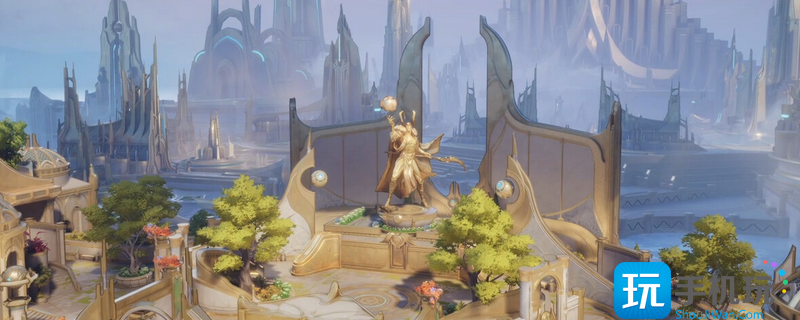
漫威爭鋒幀數提高方法介紹
如何在不升級硬件的情況下提高幀率?
在新游戲中遇到低性能時,升級系統無疑是一個明顯的解決方案。然而,這并不一定是《漫威爭鋒》的問題,實際上,這里存在的是優化問題。

例如,如果你在《漫威爭鋒》中遇到奇異博士附近的FPS卡頓問題,也不用慌張。這是游戲內的問題,而不是系統本身的問題。
舉個例子,當奇異博士出現在游戲中時,會導致許多系統掉幀。這個角色每次開啟傳送門時,都會迫使每個玩家的系統渲染更多內容。通過一些優化補丁,這個問題將來可能會得到解決。現在,你可以嘗試以下解決方法:
游戲內優化以提高FPS
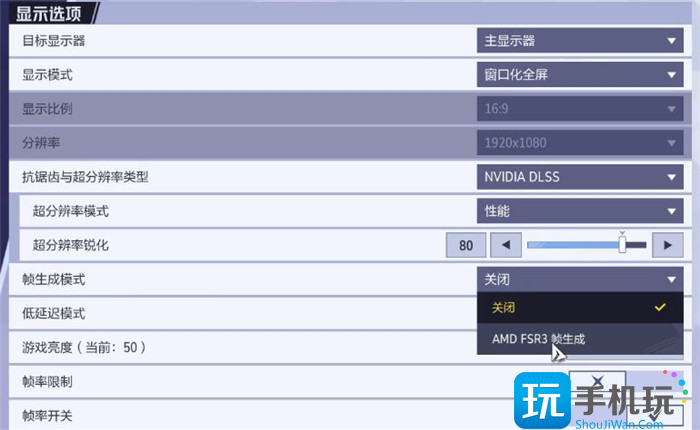
啟動《漫威爭鋒》,并點擊右上角的齒輪圖標打開設置菜單。然后進入顯示設置,并按照以下設置進行調整:
顯示設置
首先,你需要輸入正確的顯示設置來優化游戲性能。雖然這可能不會帶來顯著提升,但會增加一些額外的幀數。
圖形設置
對于這一部分,簡單地點擊“優化”按鈕,讓游戲自動為你的系統設置合適的圖形設置。然而,你需要根據以下參數進行一些調整:
Windows優化以提高性能
單純調整圖形設置可能不足以解決問題。你還需要對Windows設置進行一些附加調整。按照以下步驟優化《漫威爭鋒》:
Windows圖形設置
打開Windows設置,進入系統子菜單,然后選擇“顯示”。
向下滾動并找到“圖形”選項卡。瀏覽列表,找到《漫威爭鋒》并點擊它。
點擊“選項”按鈕,然后選擇“高性能”,并點擊“保存”按鈕。
禁用游戲欄并啟用游戲模式
打開Windows設置并點擊“游戲”子菜單。
在游戲設置下,點擊“游戲欄”并將其關閉。
再次進入游戲設置,這次點擊“游戲模式”,并確保將其打開(如果尚未開啟)。
游戲欄會占用大量系統資源,因此最好將其關閉。如果你使用游戲欄錄制游戲畫面,可以嘗試使用OBS Studio作為替代。
好啦,以上就是關于漫威爭鋒幀數提高方法介紹的詳情介紹了。想要獲取更多游戲相關攻略和資訊的小伙伴歡迎關注手機玩,這里每天都會有最新最全的游戲內容推薦哦!一定不要錯過哈~

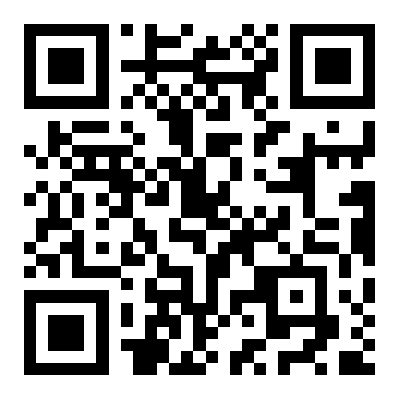

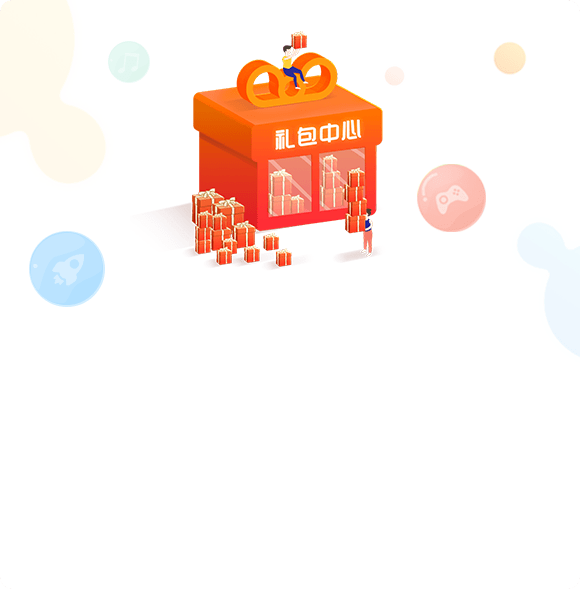


















 網絡文化經營許可證號:閩網文〔2018〕5472-258號
網絡文化經營許可證號:閩網文〔2018〕5472-258號
 閩公網安備 35020302025752號
閩公網安備 35020302025752號